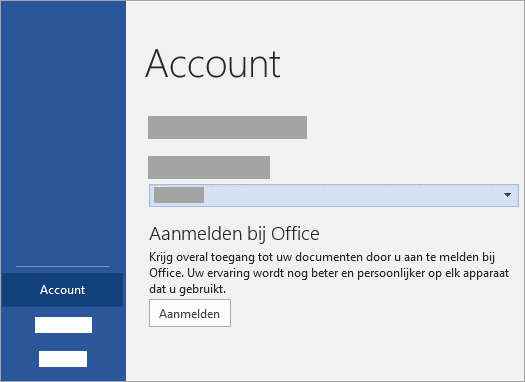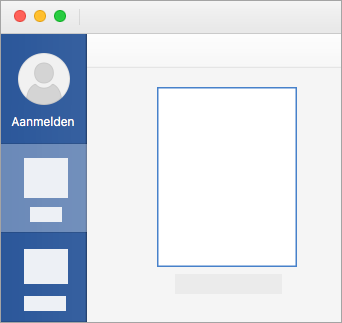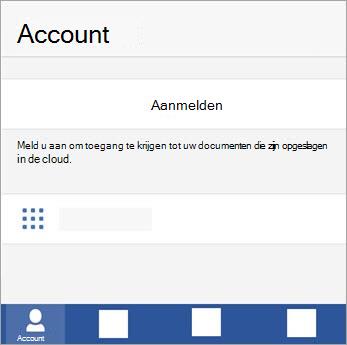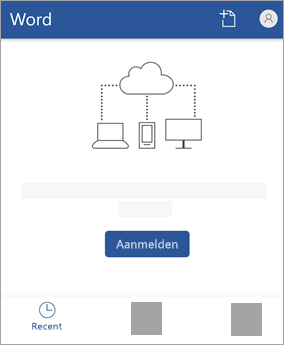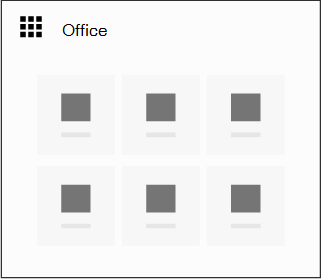Aanmelden bij Microsoft 365
Aanmelden bij Microsoft 365 of Office
Voor Microsoft 365- of Office-apps die zijn geïnstalleerd op een Windows-pc:
-
Als u zich nog niet in een Microsoft 365- of Office-bestand of -document bevindt, opent u een app zoals Word of Excel en opent u een bestaand bestand of maakt u een nieuw bestand.
-
Selecteer Bestand>-account (of Office-account als u Outlook gebruikt).
-
Klik op Aanmelden als u nog niet bent aangemeld.
-
Typ in het aanmeldingsvenster het e-mailadres en het wachtwoord dat u voor Office gebruikt. Dit kan het persoonlijke Microsoft-account zijn dat is gekoppeld aan Office, of de gebruikersnaam en het wachtwoord dat u voor uw werk- of schoolaccount gebruikt.
Voor Microsoft 365- of Office-apps die zijn geïnstalleerd op een Mac:
-
Open een Microsoft 365- of Office-app, zoals Word en selecteer Aanmelden. Als u al een bestand bewerkt, gaat u naar Bestand > Nieuw van sjabloon... > Aanmelden.
Opmerking: Als u zich in OneNote bevindt, selecteert u OneNote in het bovenste menu en vervolgens Aanmelden.
-
Typ in het aanmeldingsvenster het e-mailadres en het wachtwoord dat u voor Office gebruikt. Dit kan het persoonlijke Microsoft-account zijn dat is gekoppeld aan Office, of de gebruikersnaam en het wachtwoord dat u voor uw werk- of schoolaccount gebruikt.
Voor Microsoft 365- of Office-apps die zijn geïnstalleerd op een iPhone en iPad:
-
Open de Microsoft 365- of Office-app. Op het scherm Account tik op Aanmelden.
-
Typ in het scherm Aanmelden het e-mailadres en wachtwoord dat u gebruikt voor Microsoft 365 of Office. Dit kan de persoonlijke Microsoft-account zijn die u hebt gekoppeld aan Microsoft 365 of Office, of de gebruikersnaam en het wachtwoord die u gebruikt voor uw werk- of schoolaccount.
Voor Microsoft 365- of Office-apps die zijn geïnstalleerd op een Android- of Chromebooks:
-
Open de Microsoft 365 Copolit- of Office-app. Tik op het scherm Recent op Aanmelden.
-
Typ in het aanmeldingsvenster het e-mailadres en het wachtwoord dat u voor Office gebruikt. Dit kan de persoonlijke Microsoft-account zijn die u hebt gekoppeld aan Microsoft 365 of Office, of de gebruikersnaam en het wachtwoord die u gebruikt voor uw werk- of schoolaccount.
Aanmelden bij Microsoft 365 of webversie van Office:
-
Ga naar www.microsoft365.com en selecteer Aanmelden.Aanmelden
-
Voer uw e-mailadres en wachtwoord in. Dit kan uw persoonlijke Microsoft-account zijn, of de gebruikersnaam en wachtwoord die u voor uw werk- of schoolaccount gebruikt. De naam van het account waarmee u bent aangemeld, wordt weergegeven in de koptekst.
-
Selecteer het
Kan niet aanmelden bij Microsoft 365 of Office
Als u zich niet kunt aanmelden bij uw Microsoft-account, kunt u de meeste problemen identificeren met onze helper voor aanmelden.
In het hulpprogramma wordt u gevraagd het e-mailadres of mobiele telefoonnummer in te voeren waarmee u zich probeert aan te melden en de gegevens te controleren die u opgeeft. Als we een probleem met uw account detecteren, laten we u weten wat u moet doen om het probleem op te lossen. Als we geen probleem detecteren, begeleiden we u door hoe u uzelf kunt helpen.
Klik op de knop om te beginnen:
Meer informatie
Als u zich abonneert op Microsoft 365, wordt u gevraagd om zich aan te melden om Office te gebruiken na de installatie, of nadat u zich heeft afgemeld. Uw abonnement heeft een aanmeldingslimiet die bepaalt op hoeveel Office-installaties u zich tegelijkertijd kunt aanmelden. Gebruik de tabbladen hieronder om uw type abonnement te selecteren en meer te weten te komen over aanmeldingslimieten voor uw abonnement.
Met Microsoft 365 kunt u Microsoft 365 of Office installeren op al uw apparaten en u aanmelden bij Office op vijf apparaten tegelijk. Dit geldt voor elke combinatie van pc's, Macs, tablets en telefoons.
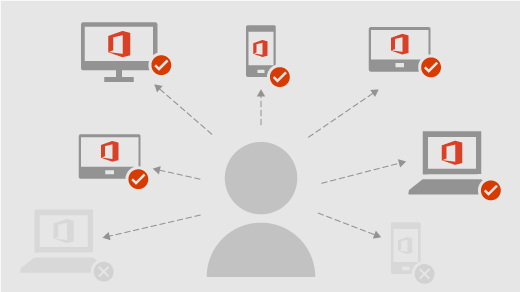
Dit is wat u moet weten
Hier zijn enkele tips voor het gebruik van Microsoft 365 op meerdere apparaten:
-
Elke persoon die Microsoft 365 of Office op een apparaat gebruikt, moet een account hebben dat is gekoppeld aan Microsoft 365. Dit kan het account zijn waaraan het Microsoft 365-abonnement is gekoppeld, of een account waarvoor een Microsoft 365 Family-abonnement wordt gedeeld.
-
Wanneer u Microsoft 365 of Office op een apparaat installeert, wordt u gevraagd u aan te melden wanneer u een Microsoft 365- of Office-app voor het eerst start.
-
Office blijft geactiveerd zolang u blijft aangemeld. Als u zich afmeldt, wordt de licentie van uw account verwijderd en wordt de app gedeactiveerd. U kunt bestanden bekijken en afdrukken, maar niet aanmaken of bewerken.
Als u Microsoft 365 of Office wilt activeren nadat u zich hebt afgemeld, kunt u zich opnieuw aanmelden met het account dat is gekoppeld aan uw abonnement.
-
Als u meer dan vijf apparaten hebt, meldt Microsoft 365 of Office u automatisch af bij apparaten om binnen uw aanmeldingslimiet te blijven. Wilt u Office gebruiken op een apparaat waarop u bent afgemeld? Meld u dan opnieuw aan.
Met Microsoft 365 kunt u Microsoft 365 of Office installeren en aanmelden op 5 pc's of Macs, 5 tablets en 5 telefoons.
Dit is wat u moet weten
Hier zijn enkele tips voor het gebruik van Microsoft 365 op meerdere apparaten:
-
Als u zich aanmeldt bij Windows met uw werk- of schoolaccount, wordt u automatisch aangemeld bij Microsoft 365 of Office. Bij Macs en mobiele apparaten meldt u zich aan met uw werk-of schoolaccount om Office te activeren.
-
Office blijft geactiveerd zolang u blijft aangemeld. Als u zich afmeldt, worden uw apps gedeactiveerd. U kunt bestanden bekijken en afdrukken, maar niet aanmaken of bewerken, tot u zich weer opnieuw aanmeldt.
-
Microsoft 365 of Office meldt u automatisch af bij apparaten om binnen uw aanmeldingslimiet te blijven. Wilt u Office gebruiken op een apparaat waarop u bent afgemeld? Meld u dan opnieuw aan.
Veelgestelde vragen
Ik heb me aangemeld. Moet ik aangemeld blijven?
We raden u aan aangemeld te blijven bij Office, zodat uw apps actief blijven.
Wat gebeurt er als ik me afmeld bij Microsoft 365 of Office?
Als u zich afmeldt, worden uw apps gedeactiveerd. U kunt bestanden bekijken en afdrukken, maar niet aanmaken of bewerken, tot u zich weer opnieuw aanmeldt. Raadpleeg voor meer informatie Wat gebeurt er als u zich afmeldt bij Office.
Hoe werkt het aanmelden als ik Microsoft 365 Family deel?
U kunt uw Microsoft 365 Family-abonnement delen met maximaal vijf andere personen. Elke persoon gebruikt een eigen Microsoft-account om Microsoft 365 Office op al zijn apparaten te installeren en wordt aangemeld bij vijf tegelijk.
Kunnen andere personen zich aanmelden bij Microsoft 365 of Office op mijn apparaat?
Als een persoon zich zonder abonnement aanmeldt bij Microsoft 365 of Office op uw apparaat, kan deze persoon bestanden bekijken en afdrukken, maar geen bestanden maken of bewerken. Als u Microsoft 365 Family hebt, kunt u uw abonnement delen met vijf andere personen. Elke gebruiker kan zich op uw apparaat aanmelden bij Office met zijn of haar eigen Microsoft-account om zelf bestanden aan te maken en te bewerken.
Veelgestelde vragen
Ik heb me aangemeld. Moet ik aangemeld blijven?
We raden u aan aangemeld te blijven bij Microsoft 365 of Office, zodat uw apps geactiveerd blijven.
Wat gebeurt er als ik me afmeld bij Microsoft 365 of Office?
Als u zich afmeldt, worden uw apps gedeactiveerd. U kunt bestanden bekijken en afdrukken, maar niet aanmaken of bewerken, tot u zich weer opnieuw aanmeldt.
Zie ook
Office downloaden, installeren of opnieuw installeren op een pc of Mac
Uw account of wachtwoord vergeten?
Naadloos schakelen tussen accounts
Afmelden bij Office
Meer hulp nodig?
Problemen met aanmelden?
Als je je niet kunt aanmelden bij je Microsoft-account, kun je de meeste problemen identificeren met ons hulpprogramma Hulp bij aanmelden.Helper voor aanmelden
Neem contact op met de ondersteuning.
Heb je technische ondersteuning nodig? Ga naar Contact opnemen met Microsoft-ondersteuning, voer je probleem in en selecteer Hulp vragen. Als u nog steeds hulp nodig hebt, selecteert u Contact opnemen met de ondersteuning om te worden doorgeleid naar de beste ondersteuningsoptie.
Belangrijk: Onze ondersteuningsmedewerkers mogen geen koppelingen voor het opnieuw instellen van wachtwoorden verzenden of accountgegevens openen en wijzigen om je account en de inhoud ervan te beschermen.